Много хора се оплакват от този бъг.
- Има грешка, при която режимът за ефективност на Windows винаги е активиран.
- Chrome, Edge и други браузъри са засегнати.
- Microsoft все още не е отговорила, но потребителите очевидно са намерили решение.
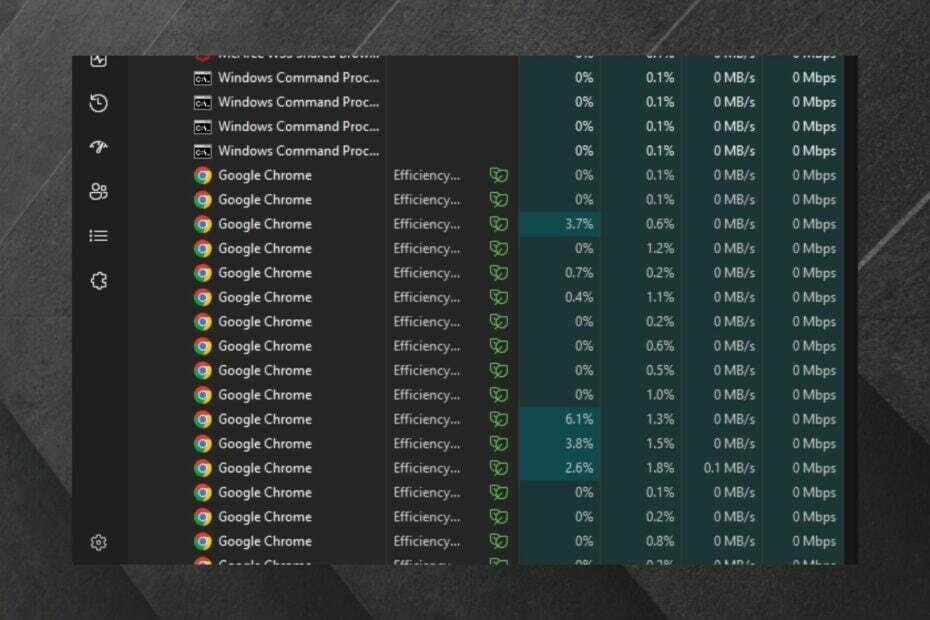
Актуализации на корекцията във вторник са извън повече от седмица и са успели да коригират много големи проблеми, включително някои постоянни грешки в зловреден софтуер.
Изглежда обаче, че това може да причини някои други проблеми и според потребител в общността на Microsoft, Edge и други браузъри, особено Chrome, са засегнати.
Проблемът е, че по неизвестна причина режимът за ефективност на Windows е активиран, което прави работата с тези приложения много трудна.
Google Chrome не може да се използва. Диспечерът на задачите на моя работен плот на Windows казва, че режимът на ефективност е активен за няколко, но не за всички подпроцеси на Google Chrome. Вярвам, че това е причината за спада в представянето. Мога да деактивирам режима на ефективност за всеки отделен подпроцес, но той се връща няколко минути по-късно.
Все още има много отговори по тази тема и много потребители се занимават с този проблем. Сред тях друг потребител каза, че са го поправили, като са премахнали/деинсталирали най-новите актуализации на Windows.
Деинсталирах Windows 11 актуализация KB5026375. Сега най-новата актуализация се показва като KB5026372 (успешно премахната KB5026375). Отворих отново всичките си над 20 раздела в Chrome. Вече мога да отварям и провеждам срещи в Google Meet в браузъра Chrome без изпуснати кадри или съкратено аудио. Изглежда, че премахването на актуализацията на KB5026375 е накарало срещите на Google Meet в браузъра Chrome да се върнат към очакваната бърза производителност.
Това обаче не е официално решение, но изглежда, че актуализациите на Windows по някакъв начин решават този конкретен проблем. Друг потребител, този път в Reddit, го поправиха, като актуализираха системата си до най-новата версия на Windows 11. Така че решението е някъде по средата.
Въпреки това, ако се занимавате с този проблем, може да искате да опитате да деинсталирате най-новите актуализации на Windows или да актуализирате до най-новата версия, в зависимост от вашата ситуация.
Коригирайте режима на ефективност на Windows, като деинсталирате най-новите актуализации на Windows
Има няколко начина да го направите, но най-лесният начин е чрез менюто Актуализиране на историята.
- Отворете приложението Настройки.
- Изберете Актуализация на Windows опция.
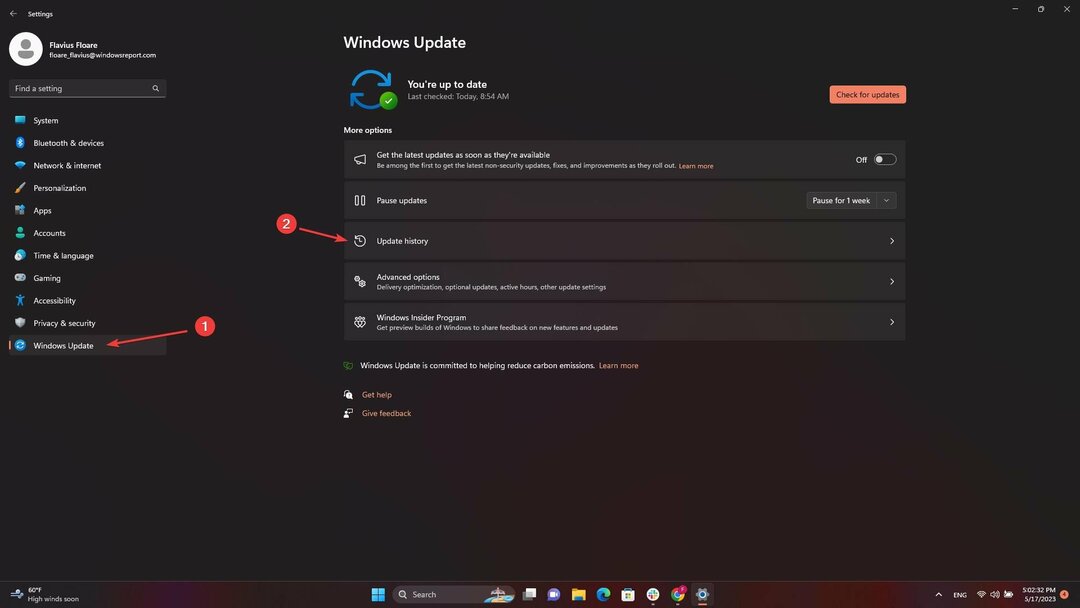
- Отидете на Актуализиране на историята и изберете Деинсталиране на актуализации.
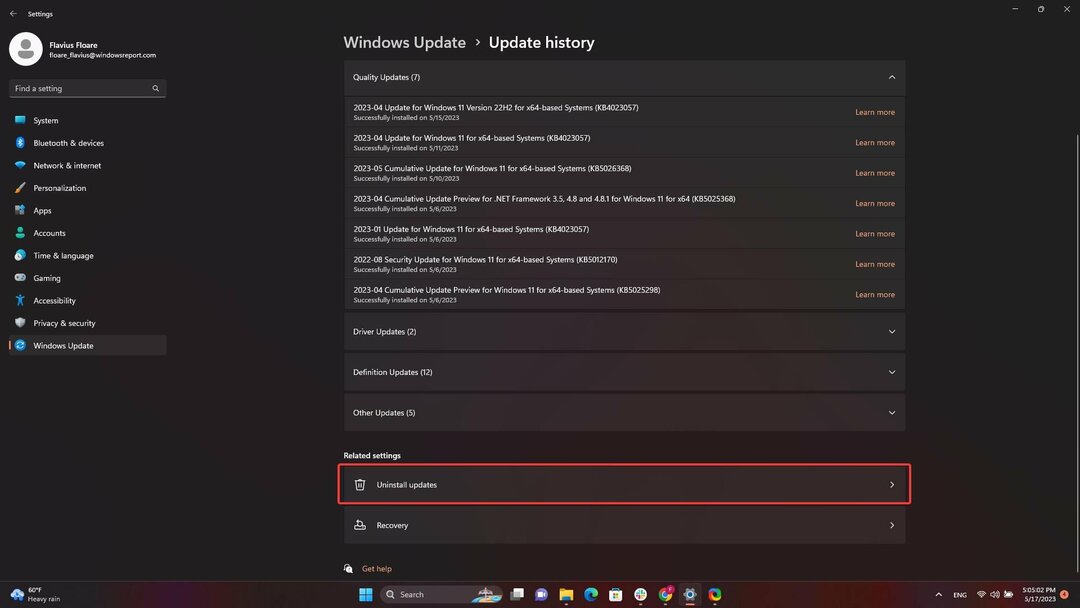
Можете също да видите това видео как да го направите.
От друга страна, ако искате да актуализирате системата си до най-новата версия на Windows, всичко, което трябва да направите, е да отидете на същата страница и да щракнете върху Провери за актуализации.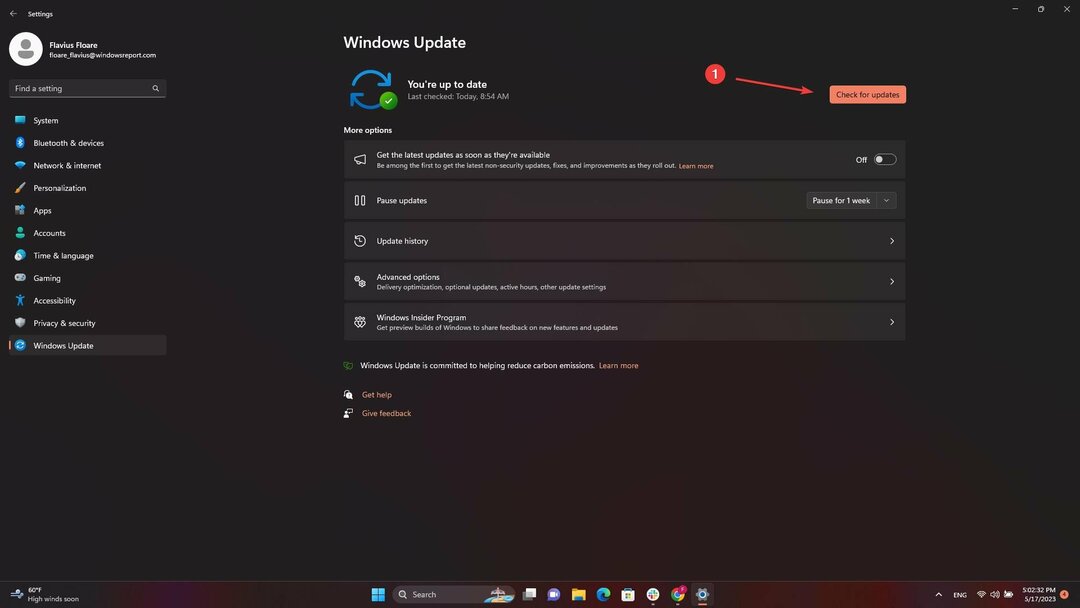
Въпреки че няма одобрени от Windows решения за този проблем, потребителите казаха, че актуализирането или деинсталирането на версии на актуализация го коригира изцяло.
Microsoft вероятно ще го разгледа, тъй като е много досаден бъг, но дотогава можете да опитате тези методи.
В момента занимавате ли се с този проблем? Какъв е вашият опит с него? Уведомете ни в секцията за коментари по-долу.


